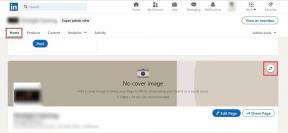Kuinka löytää tallennettuja salasanoja Firefoxissa ja Chromessa
Sekalaista / / February 15, 2022
Kuinka varmistat, että et unohda mitään omaa salasanat? Olen varma, että jokaisella on oma varmuuskopiointimekanisminsa. Silti, jos et pysty hakemaan sellaista etkä ehdi painaa aivojasi yrittääkseen muistaa sen, voit käyttää selaimesi apua.
Otamme esimerkin Firefox-käyttäjästä ja katsomme kuinka se tehdään saada salasanat takaisin joita käytettiin aikoinaan kyseisessä selaimessa. Myös muut selaimet, kuten Google Chrome, tukevat tällaisia ominaisuuksia (tarkistamme sen lopussa).
Aina kun kirjaudut sisään uudelle verkkotilille tai -palveluun, selaimesi kysyy sinulta välittömästi, haluatko tallentaa käyttäjätunnuksen ja salasanan (kuten Firefoxin kuvassa näkyy).
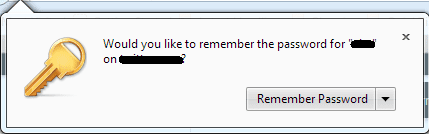
Jotkut meistä jättävät sen huomiotta (koska olemme huolissamme jaetuista tietokoneista), ja jotkut meistä antavat sille vihreän signaalin. Niille, jotka ovat samaa mieltä, on mahdollisuus saada takaisin kadonneet salasanat. Ja tässä on prosessi sen toteuttamiseksi.
Hieno vinkki: Jos pelkäät salasanojen tallentamista Firefoxiin, kannattaa kokeilla sitä Pääsalasana-ominaisuus.
Ohjeet tallennettujen salasanojen etsimiseen
Jos nyökkäsit minkä tahansa tilin käyttäjätunnusten ja salasanojen tallentamiseen aiemmin, voit varmasti poistaa sen nyt.
Vaihe 1: Avaa Firefox-selain ja siirry kohtaan Firefox (oranssi painike vasemmassa yläkulmassa) ->Valinnat -> Asetukset.

Vaihe 2: Käytössä Vaihtoehdot valintaikkuna vaihtaa kohtaan Turvallisuus -osio. Alla Salasanat siellä on painikkeen lukema Tallennetut salasanat. Napsauta painiketta.

Vaihe 3: Uusi ikkuna kohteelle Tallennetut salasanat tulee esiin. Se sisältää luettelon vierailluista verkkosivustoista ja tallennetuista käyttäjätunnuksista.

Vaihe 4: Jos haluat tarkistaa salasanat, napsauta Näytä salasanat -painiketta. Uusi luettelo lisää yhden sarakkeen vastaaville salasanoille.

Jos olet käyttänyt pääsalasanaominaisuutta, sinulta kysytään sitä ennen kuin taustalla olevat salasanat paljastetaan. Joten tässä siistillä vinkillä on merkitystä. 😀

Tuottavuusvaihe: Sen sijaan, että yrittäisit selata jokaista riviä, voit käyttää hakutoimintoa (haku URL-osoitteen, käyttäjänimen tai salasanan perusteella) vedä ulos suodatetut tulokset.
Ja sinun on jo täytynyt huomata, että voit poistaa valitut merkinnät tai kaikki ne luettelosta. The Poista ja Poista kaikki painikkeet auttavat sinua tekemään sen.
Chromen käyttäjät: Google Chromen käyttäjät voivat navigoida osoitteeseen Asetukset -> Lisäasetukset -> Salasanat ja lomakkeet -> Hallitse tallennettuja salasanoja ja kokeile saatavilla olevia vaihtoehtoja.

Johtopäätös
Oletan, että myös muut selaimet tukevat tällaista ominaisuutta ja kyse on vain reitin löytämisestä. Ja se voi joskus toimia pelastajana. Mutta samalla sinun on oltava varma, ettei salasanojasi varasteta. Muurahainen, joka on täysin erilainen toimenpidekokonaisuus.
Päivitetty viimeksi 03.2.2022
Yllä oleva artikkeli saattaa sisältää kumppanilinkkejä, jotka auttavat tukemaan Guiding Techiä. Se ei kuitenkaan vaikuta toimitukselliseen eheyteemme. Sisältö pysyy puolueettomana ja autenttisena.